反射率マップはオブジェクトが反射する場所を決定するのに対し、反射マップはオブジェクトが反射する物を決定します。反射マップは環境マップとも呼ばれます。
反射マップを使用してレイトレース反射を置き換え、レンダリングを高速化できます。あるいは、反射マップを使用してレイトレース反射を強調する(たとえば、反射オブジェクトの他に、シーンに背景を指定して強調する)こともできます。
環境を使用してシーン全体を完全に包含したり、環境を特定のオブジェクトに適用したりできます。
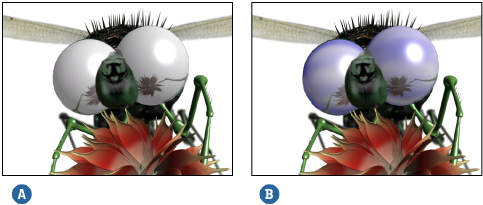
| A |
反射 左の図は反射プロパティが有効になっている昆虫の眼を示しています。昆虫の眼に花が映っているのがわかります。これはレイトレースを行う反射です。 |
| B |
反射マップと環境マップ 右の図は、反射プロパティ(花)に加えて反射マップ(クラウド)がある場合を示しています。反射マップは、テクスチャ(この例ではクラウド)をサーフェイス上の反射エリアに反射する環境シェーダです。 |
サーフェイス シェーダのプロパティ エディタから、反射モードを[レイトレース有効](Raytracing Enabled)と[環境のみ](Environment Only)のどちらにするかを定義できます。
環境シェーダは、主としてシーンを完全に取り囲む環境を作成するために使用されます。この環境をシミュレートするには、ジオメトリ オブジェクトまたはシーンのレンダ パスに環境シェーダを適用して、すべての反射オブジェクトがグローバル環境マップの影響を受けるようにすることができます。
[Render Tree の使い方]シェーダ[シェーダ リファレンス]で High Dynamic Range(HDR)イメージを使って、シーンをライティングすることもできます。「環境マップを使用してシーンに照明を当てる」(「イメージベースライティング」)を参照してください。
環境シェーダは一般的に、どの距離でもどのカメラ アングルでも見え、シーンのオブジェクトのサーフェイスに反射される背景を作成するために使用されます。これを実行するには、環境シェーダをレンダ パスに適用します。
背景環境を生成するパスを選択し、その[レンダパス]プロパティ エディタ(「プロパティ リファレンス」)を開きます。
[環境]スタック ウィンドウの[追加](Add)ボタンをクリックして、シェーダ ライブラリから環境シェーダを選択します。「環境」(「シェーダ リファレンス」)を参照してください。
環境として使用するテクスチャをシェーダに与えるには、スタック ウィンドウからシェーダを選択し、[Inspect]をクリックします。これにより、シェーダのプロパティ エディタが開きます。特定の環境シェーダの使用方法の詳細については、シェーダのプロパティ エディタの「?」アイコンをクリックしてください。
シーン全体を含む環境を作成する代わりに、より狭い範囲のシーンを対象に作業し、ある 1 つのオブジェクトに特定の環境を作成することができます。反射するオブジェクトのレンダリング速度を上げるために独自の環境マップが指定されます。
環境シェーダを適用する 1 つまたは複数のオブジェクトを選択します。オブジェクトにマテリアルが適用されていることを確認してください。
[レンダ]ツールバーから[取得](Get)[シェーダ](Shader)[環境](Environment)[環境マップ]または[その他](Environment Map or More...)を選択し、使用できる環境シェーダのリストを開きます。「環境」(「シェーダ リファレンス」)を参照してください。
シェーダのプロパティ エディタが開き、環境として使用するテクスチャを適用できます。シェーダのパラメータの詳細については、プロパティ エディタの ? をクリックしてそのヘルプ トピックを参照してください。